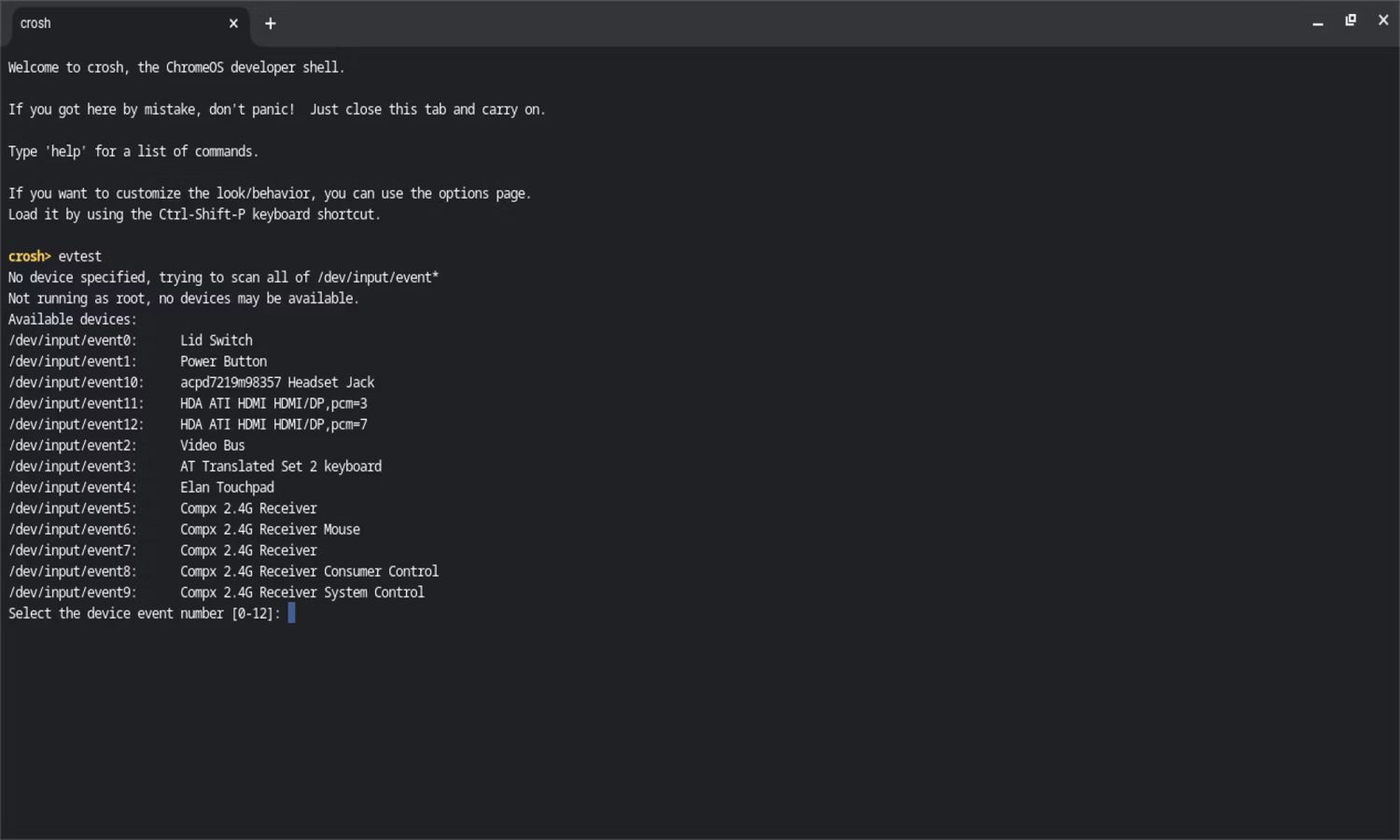Googles Betriebssystem ChromeOS ist aus Nutzersicht so simpel wie möglich gestaltet und bietet somit im Normalfall keinen Grund, um tiefer einzusteigen oder auf Systemebene zu operieren. Sollte das dennoch notwendig sein, könnt ihr über die Kommandozeile Crosh einiges bewerkstelligen. Mit einem praktischen Befehl lassen sich etwa verbundene Geräte überprüfen.
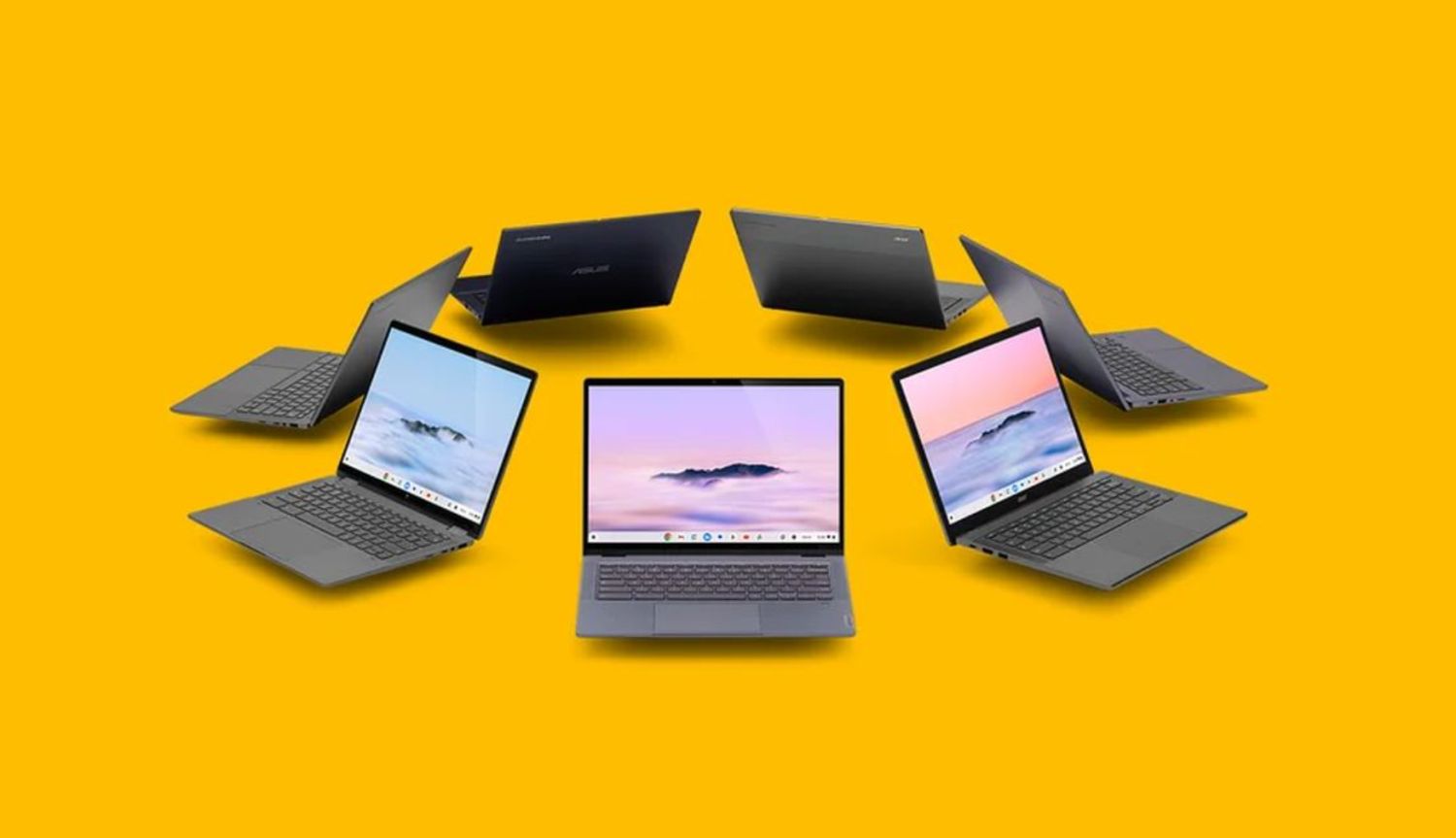
Durch das bereits seit langer Zeit geltende Plug & Play sind es die meisten Nutzer gewohnt, dass die am Laptop angestöpselten Geräte einfach funktionieren und sofort genutzt werden können. Gerade bei ChromeOS ist das mangels einer äußerlichen Treiberverwaltung sehr wichtig, sodass sich bei Nichtfunktionieren auch die Fehlersuche etwas schwerer gestalten kann. Glücklicherweise bietet ChromeOS einen praktischen Befehl, mit dem sich Geräte auf ihre Funktionalität überprüfen lassen.
evtest
Ihr müsst die ChromeOS-Kommandozeile „Crosh“ über die Tastenkombination STRG + ALT + T öffnen (hier gibt es alle Infos zu Crosh) und anschließend den Befehl evtest eingeben. Dieser wird alle an das Chromebook angeschlossenen und erkannten Geräte auflisten. Über einen weiteren Befehl lässt sich das gewünschte Gerät auswählen, das einem Testlauf unterzogen werden soll, wobei das je nach Gerätekategorie unterschiedlich ablaufen kann.
Wichtig ist aber schon die erste Stufe des Befehls. Denn wenn das angeschlossene Geräte nicht aufgeführt ist, wurde es von ChromeOS nicht erkannt, sodass ihr auf normalem Wege keine Möglichkeit habt, dieses zum Laufen zu bringen.
» Chromebooks: So könnt ihr das ChromeOS Diagnostic Tool aufrufen und Probleme aufspüren (Screenshots)
» Chromebooks: Google bringt neue Akku-Soundeffekte zu ChromeOS – hier könnt ihr sie euch anhören